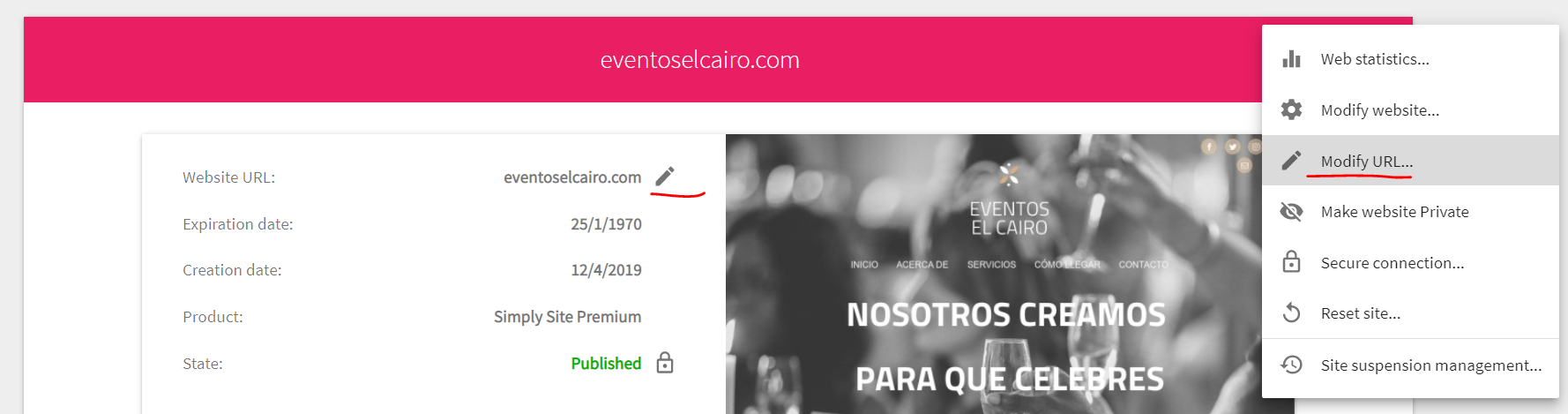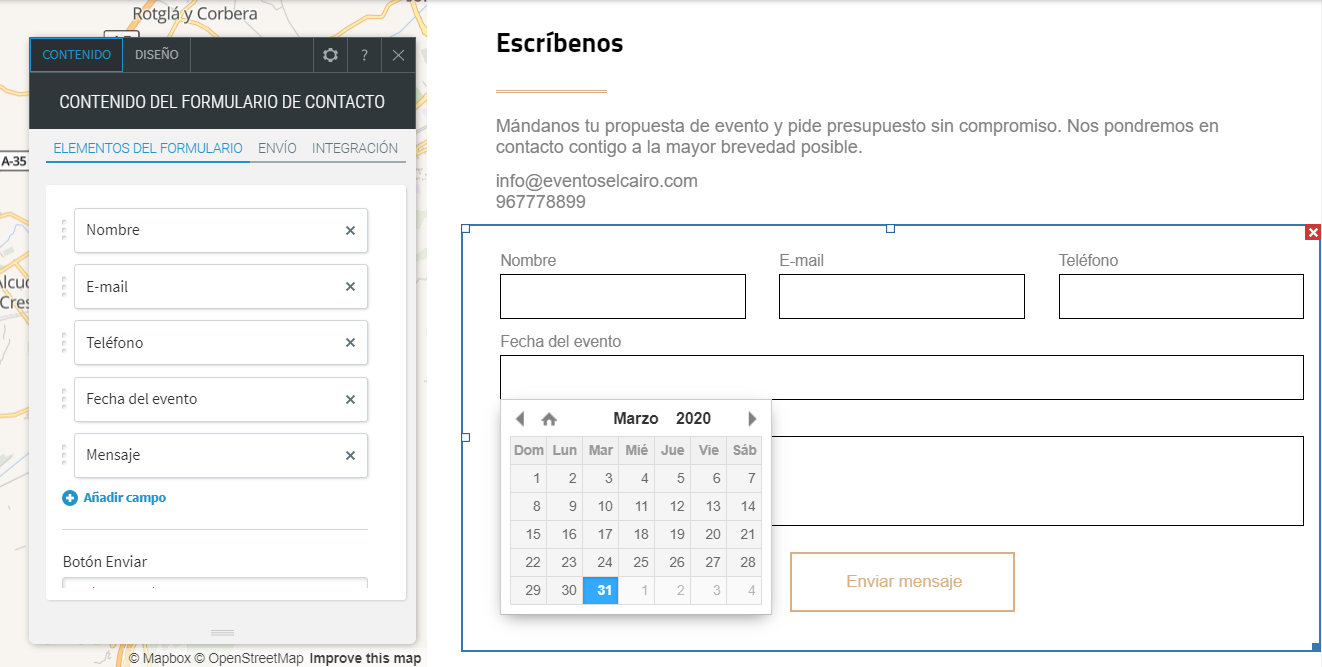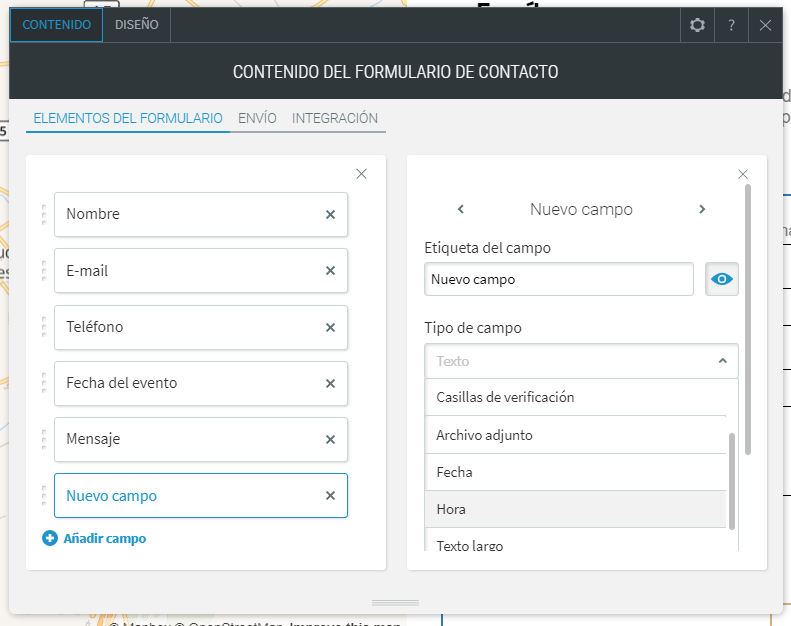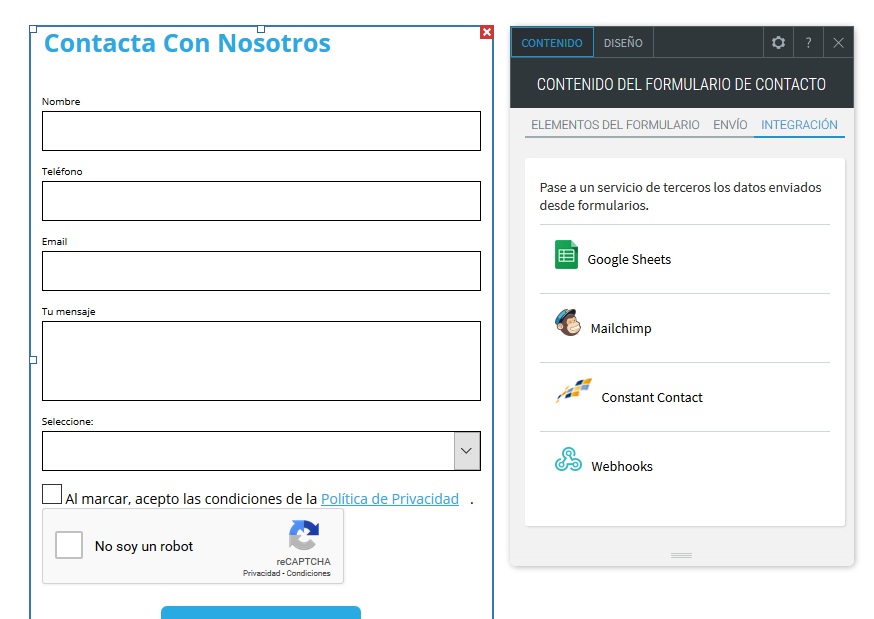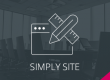Simply Site es el editor web por el que apuesta Nominalia para ofrecer a sus clientes una herramienta de última generación y fácil de usar, con la que se pueden crear sitios web responsivos, actuales y muy atractivos. Gracias a la cantidad de webs de muestra que ofrece Simply Site, el usuario puede escoger al que mejor encaje con su empresa y personalizarlo todo lo que quiera. En este webinar creamos una web desde cero usando Simply Site Professional.
¿Qué puntos tratamos en este webinar?
- Activación de una versión de prueba de Simply Site Professional para trabajar con ella
- Descubrimos las plantillas de diseño y escogemos una para nuestro proyecto
- Empezamos a personalizar la plantilla: primeros pasos en Simply Site:
– Encabezados y pies de página
– Nuevos cuadros de contenidos
– Opciones de edición - Publicación de la web
- Cómo acceder a ella cada vez que queramos editarla
- Preguntas de los asistentes
Si quieres practicar con el editor, ¡descarga una prueba de Simply SiteProfessional y crea tu web con la ayuda del vídeo!
Grabación del webinar
PROFESOR

Adrián Pérez
Soporte Técnico
Nominalia
¡Respondemos a todas tus preguntas!
Edición
¿La secuencia para editar texto o imagen es: ¿primero selecciono el texto y luego voy a editar?
¿Cómo se puede modificar la URL a gusto del creador de la web?
Quisiera saber si podemos tocar también formatos, es decir, crear formularios personalizados según las necesidades de nuestro negocio.
¿Los headers son para títulos de cada página?
¿Cómo se pueden crear más páginas y hasta cuántas puedo crear?
Se pueden crear páginas desde el apartado “páginas” que vemos en el menú izquierdo, haciendo clic en “+ Página nueva”. Podrás crear tantas páginas como la versión que hayas contratado permita; 6 páginas en Simply Site Starter, 20 páginas en Simply Site Professional y páginas ilimitadas en Simply Site Premium.
¿Cómo podemos enlazar contenido desde Youtube u otras webs?
¿Cómo sabemos que las fotografías que utilizamos son del tamaño adecuado?
En Simply Site no hay un tamaño prefijado o estándar para los módulos y widgets. Recomendamos usar imágenes que tengan buena resolución y poco peso, y en imágenes pequeñas no habilitar el ancho completo. Por otro lado, Simply Site redimensiona las fotos para adaptarlas al formato que cada plantilla de diseño requiere.
¿Cómo se sube un logotipo del escritorio?
Al escoger la plantilla, si ésta viene con el logotipo incluido, podemos hacer clic sobre el mismo y desde el botón «Reemplazar» podremos subir el nuestro desde nuestro ordenador. Otra manera de subirlo es yendo al menú Contenido > Contenido del Sitio > Gestionar imágenes y subirlo con el botón «Cargar Imagen».
¿Puedo poner un reproductor de vídeo o solo enlaces a Vimeo o Youtube?
¿Cómo puedo crear una galería de vídeos?
¿Se pueden añadir secciones como comentarios, valoración, etc.?
¿Cómo volver a la pantalla inicial de selección de plantillas?
¿Puedes diseñar más de una web con un Simply Site?
¿Se puede integrar dentro de una plantilla, otra plantilla de web?
¿Cómo puedo añadir abajo en el cierre de la primera página, un enlace a webs amigas o colaboradoras?
¿Se puede integrar un gestor de newsletter y los mails de los interesados?
Web en varios idiomas
¿Podemos tener la web en varios idiomas? ¿Cuántos admite?
Sí, no hay límite de idiomas, sin embargo, cabe tener en cuenta que al traducir nuestra página a un idioma más, se duplica el contenido y por tanto, el número de páginas, que dependiendo de la versión de Simply Site, estará limitado. Para elegir tu Simply Site, piensa si quieres tener tu web en más idiomas para elegir una versión que te permita crear más páginas (el Professional te permite tener 20 páginas, lo que se podría distribuir en 6 páginas en castellano, 6 en inglés y 6 en catalán).
¿Cómo sería el URL del segundo idioma? ¿en.misitio.com o misitio.com/en?
¿La página de privacidad que aparecía en inglés está disponible en español?
Versión de prueba y otras versiones de SimplySite
La opción Starter es la que viene por defecto cuando compras el dominio, ¿verdad?
No, con el dominio viene la versión Micro Site, que permite hacer webs de una sola página, a diferencia de la versión Starter, que permite hasta 6 páginas. En este enlace puedes consultar en número de páginas que permite cada plan de Simply Site: https://www.nominalia.com/crear-web/crear-pagina/comparativa/
Tengo la versión más sencilla de Simply Site, ¿puedo pasar a la Professional?
Por supuesto, desde la pantalla de acceso al editor encontrarás una opción de mejora: “Comprar tu sitio web” donde podrás elegir si quieres pasar a la versión Professional o a la Premium. Lo mismo si la versión que tienes es el «microsite», que es la web de una sola página que viene incluida en el Pack Dominio. Si tienes una web de una sola página hecha con el editor de microsite que te viene con el dominio de Nominalia, también puedes pasar a cualquier versión de Simply Site superior que te permita añadir páginas a tu web.
Antes la Opción Simply Site Starter era una sola página, ¿verdad? Veo que ahora son 6 páginas independientes… ¿es correcto?
No, la versión de la que hablas es el «Microsite», que es una versión simplificada de Simply Site incluida en el Pack Dominio de Nominalia, y que te permite crear una web «one page». Aquí algunos ejemplos de las webs «one page» que se pueden crear con el microsite (incluido en el dominio»: Casa rural Don Paco, Panadería María.
¿Qué diferencia hay entre la versión Starter y la versión Profesional?
Hay varias, la primera la cantidad de páginas (6 el Starter, 20 el profesional) pero también a nivel de contenido ya que la versión profesional permite, por ejemplo utilizar la herramienta de backups, te dejo el enlace ala comparativa entre versiones a continuación: https://www.nominalia.com/crear-web/crear-pagina/comparativa/
¿Cuántas páginas tiene este site? ¿Son 5? La versión Professional tiene 20 páginas, no? o sea que con esta estructura de site me sobran 15. ¿Es así? ¿Puedo añadir más páginas a la estructura?
Teniendo un site actual en producción, ¿durante el periodo de prueba se puede tener la versión de prueba para realizar las pruebas sin afectar al site actual?
De las 20 páginas disponibles en el Professional, ¿puedo repartirlas entre diferentes webs/urls, y diseñarlas todas desde Simply Site?
¿Se puede tener más de un diseño abierto (diferentes dominios o webs con Nominalia)?
Si un cliente quiere web y tienda, ¿necesita dos productos distintos?
No, como veremos en el siguiente Webinar del día 09/04/20 (ya te puedes apuntarte aquí al webinar sobre Simply Shop: https://attendee.gotowebinar.com/register/1191014490791945230?source=Other), si contratáis Simply Shop, tendréis todas las funcionalidades de Simply Site y, además, la posibilidad de crear una tienda online desde el propio editor.
¿Es Simply Site adecuado para una web de actualización diaria, tipo blog?
¿Se puede añadir otra pasarela de pagos tipo redsys o eso sería para la parte de Simply Shop?
Si a la hora de publicar mi web utilizo la opción de subdomino gratuito, ¿seguirá siendo gratuita para mi esta web por siempre? Y cuando ya considere que la web está perfecta para profesionalizarla, ¿puedo pasarla a la opción de publicación con mi domino .es que ya tengo comprado?
Esta web visualmente es una sola, cuenta como páginas distintas, ¿podríamos poner botones como anclar y contaría como una solo página?
¿Se puede tener una versión de prueba permanente? Lo comento porque por ejemplo, en WIX, dispones de tu panel de control, para editar múltiples webs (en mi caso para clientes) y solo pagas cuando la conectas al hosting. ¿Esto con vosotros no será posible?
SEO
¿Dónde y cuántas palabras claves puedo poner de mi página web para trabajar el SEO?
Las palabras clave de tu web se insertan en el apartado SEO de cada página (en el menú Páginas, en el icono de rueda de cada página) o en el apartado SEO del menú Configuración (el SEO general). Dentro estarán las opciones de SEO, como el Título, la Descripción y las Palabras Clave. Esta última es la que nos permite poner cuantas queramos, no hay limitación en cuántas usemos (pero sí se recomienda no abusar en cantidad y que sean siempre relacionadas con nuestra web o sector).
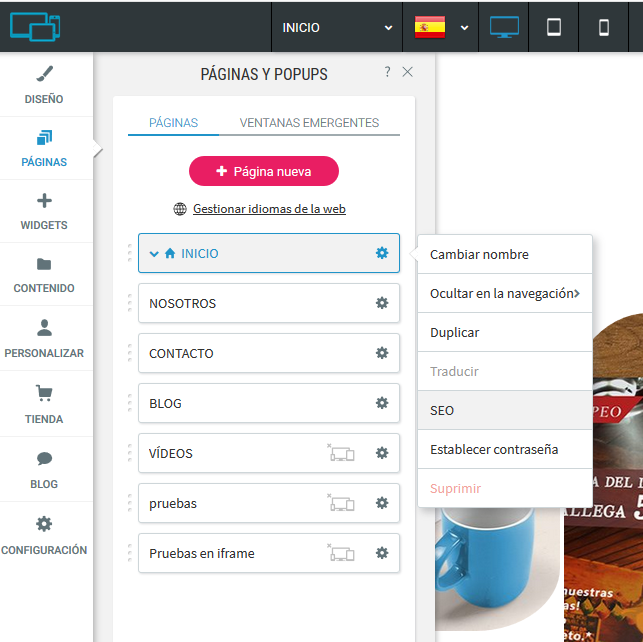
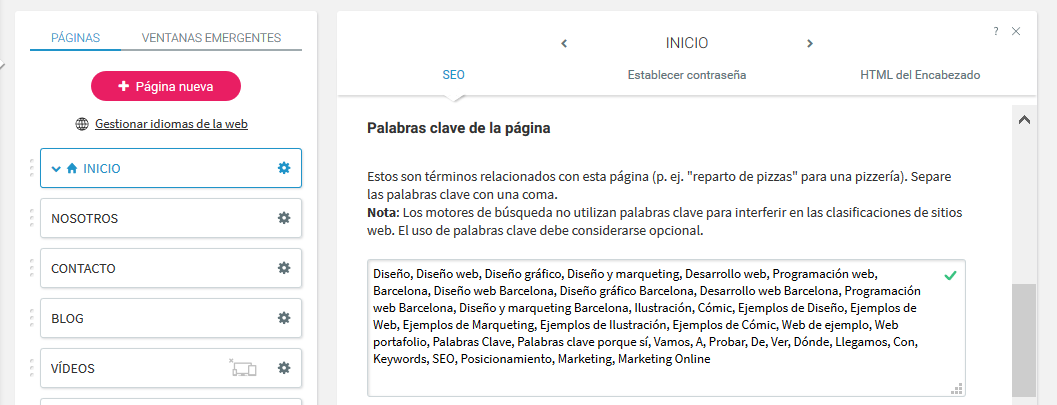
Según he entendido, ¿el SEO es general para la web, no por cada página... ¿o no?
¿Podemos ver un momento el tema del SEO? ¿Hay alguna opción de SEO más avanzada como el plugin de SEO como el Yoast de WordPress?
En la sección de preguntas vimos las opciones del SEO general de la página, y como contesto más arriba, se puede trabajar el SEO de cada página desde la sección “Páginas”. Respecto al plugin, no, no se pueden incluir plugins de gestión ni hay opciones más avanzadas para trabajar este SEO, las opciones avanzadas se deberán hacer desde la consola de búsqueda de Google.
Veo que aparece un apartado de "reserve ahora", ¿en qué formato se nos generan las reservas? Me explico: ¿cómo recibimos la notificación, ¿pueden extraerse estas en excel file?
¿Podemos agregar un complemento de terceros como un calendario de reservas de booking?
¿Podemos trasladar esta web fuera de Nominalia, al dominio del cliente que tenga dominio propio?
La web se puede publicar en un dominio externo, es decir, que no esté en Nominalia, modificando las DNS de dicho dominio tal y como nos pedirá el editor, pero no se puede trasladar el contenido fuera de nuestra plataforma, al ser un programa propio. En definitiva, puedes tener la web en Nominalia con Simply Site aunque el dominio lo tengas en otro proveedor.
Otras
¿Nos puedes enseñar algún widget para verificar lo del robot para enviar correos en el formulario de contacto?
No sé si tocamos el tema de SSL. ¿Cómo activamos el SSL en la página web?
¿Se puede crear una base de datos?
Me interesa desarrollar algunos contenidos de mi web en artículos tipo blog, ¿puedes comentar esta parte?
Para poder crear blog, necesitarás activar la versión Professional o Premium de Simply Site, ya que la Starter no lo incluye. Te adjunto un enlace al anterior webinar en el que explicamos cómo crear el blog integrado en tu sitio web: https://www.escueladeinternet.com/aprende-a-crear-tu-propia-web-con-simply-site-opciones-avanzadas/
Si hago un blog, ¿puedo poner publicidad? Es decir, ¿puedo monetizar mi web?
¿Las entradas de un blog sincronizan los idiomas?
El botón Blog, que puedo ver a la izquierda, entiendo que me lleva a un blog externo con un enlace... ¿o es para editar un blog dentro de mi Simply Site que me consume el número de páginas permitidas?
¿Las imágenes que pongamos en la página web quedan protegidas?
Si te refieres a nivel de Copyright, es algo a considerar e incluir dentro de los textos legales y la política de privacidad. Si te refieres a las imágenes de archivo que incluye el editor, son imágenes de libre uso y cualquier persona las puede utilizar y descargar sin infligir ninguna ley de protección de datos.